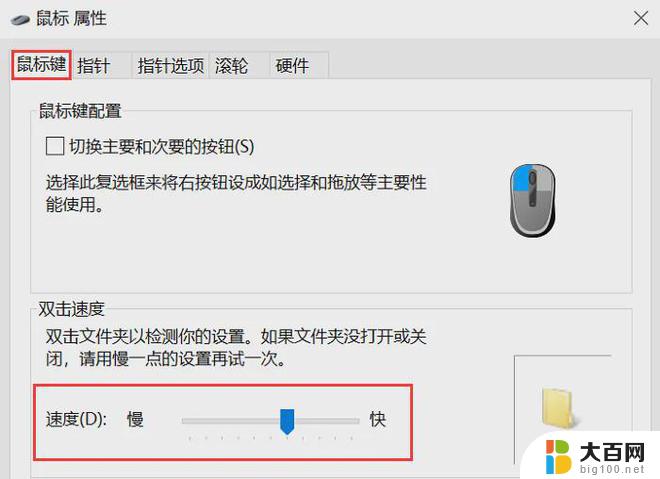联想的蓝牙鼠标怎么连接电脑 联想蓝牙鼠标连接不上电脑怎么办
联想的蓝牙鼠标是一款便捷的外设产品,可以帮助用户更加高效地操作电脑,有时候在连接蓝牙鼠标时可能会遇到一些问题,比如无法连接或连接不稳定的情况。这时候我们可以通过一些简单的操作来解决这些问题,确保蓝牙鼠标能够正常连接并使用。接下来我们将介绍一些解决联想蓝牙鼠标连接不上电脑的方法,希望能帮助到您。
操作方法:
1.首先要对联想蓝牙鼠标装上5号电池,然后开启电源,电源开启后指示会亮。电脑没有蓝牙的话就要插入蓝牙鼠标配套的接受器。

2.第二步,就是打开电脑蓝牙开关。然后按Fn+F6(F6这个按键看不同的电脑有不同的按键,就是找到蓝牙图标的那个按键。)
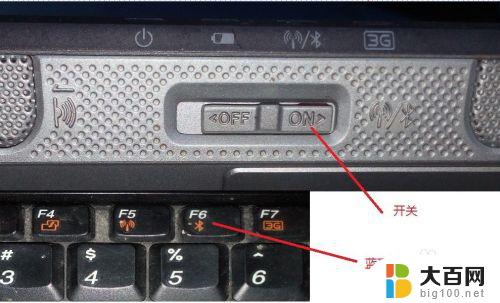
3.接着在电脑桌面右击——添加蓝牙设备,点击下一步。选择相应的参数直到添加完成。


4.连接后,不需要设置配对码,弹出下图的确认提示,使用鼠标点击确认按钮就可以了。
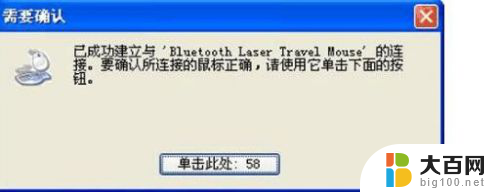
5.不同的系统添加的方法会有所出入,如WIN7就要选择“不使用代码进行配对”。VISA系统就要选择“不用密钥”选项
。
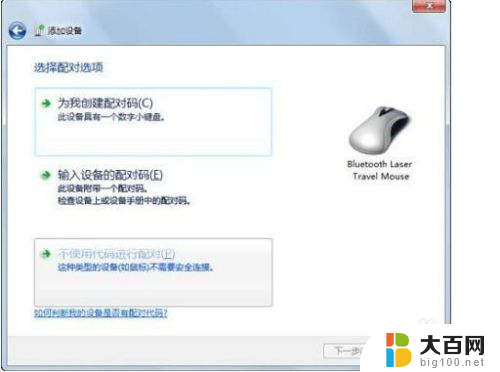
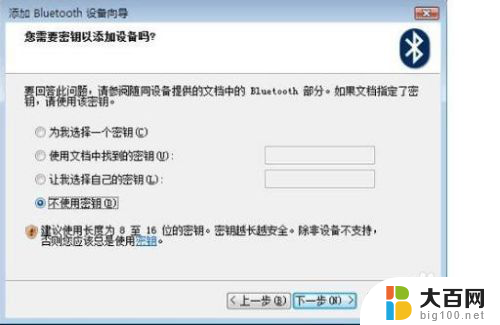
6.联想蓝牙鼠标连接电脑还是比较简单的,可以按照它的说明书的步骤去操作就可以了。有什么不明白还可以百度一下。
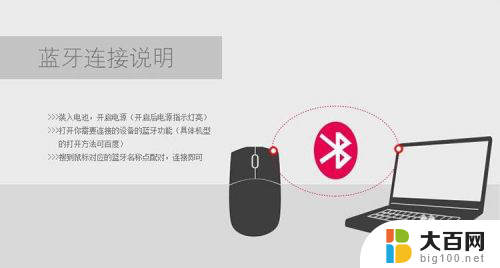
以上是关于如何将联想蓝牙鼠标连接到电脑的全部内容,如果还有不清楚的地方,用户可以根据小编提供的方法进行操作,希望对大家有所帮助。